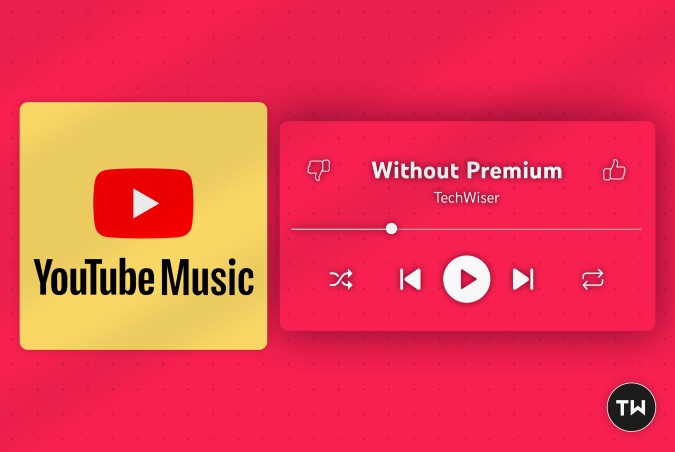Содержание
У YouTube Music есть бесплатный тарифный план с рекламой, похожий на Спотифай . Но в отличие от Spotify, на бесплатном уровне вы не можете воспроизводить музыку в фоновом режиме. YouTube хочет, чтобы вы обновились. Однако есть несколько способов воспроизводить YouTube Music в фоновом режиме, не выбирая премиум-план.
Слушайте музыку с YouTube в фоновом режиме
Могут существовать такие сервисы, как YouTube Vanced, New Pipe и т. д., обеспечивающие ту же функциональность. Но мы концентрируемся на законных приложениях и методах.
1. Музыкальный веб-сайт YouTube
Открытие YouTube Music в браузере само по себе не решит проблему. Вам также необходимо использовать его как настольный сайт для воспроизведения песен в фоновом режиме. Вот как это можно сделать.
1. Откройте браузер и перейдите к music.youtube.com. . Теперь нажмите на значок трехточечного меню и выберите Сайт для ПК<. /strong>, чтобы открыть веб-сайт в режиме рабочего стола.
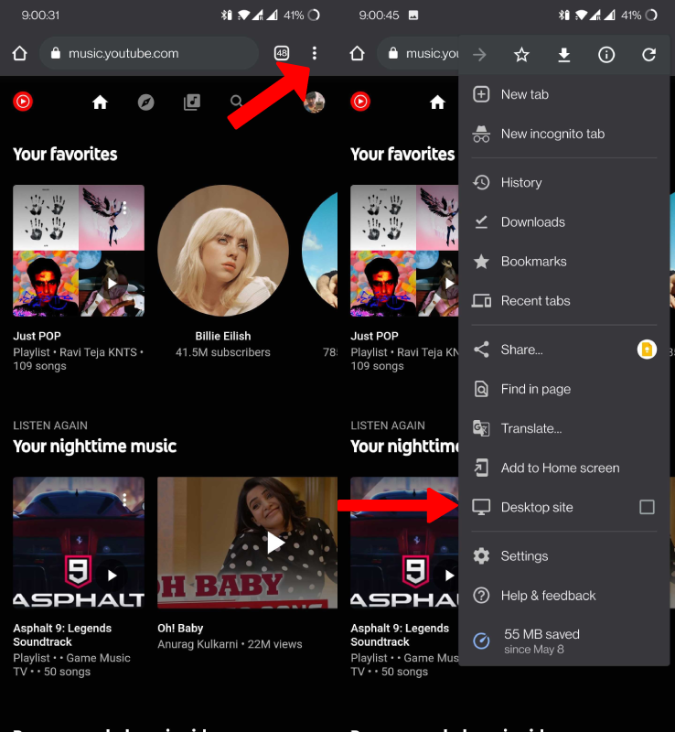
2. Теперь вы можете воспроизводить песни здесь и возвращаться на главный экран, чтобы открыть другое приложение.
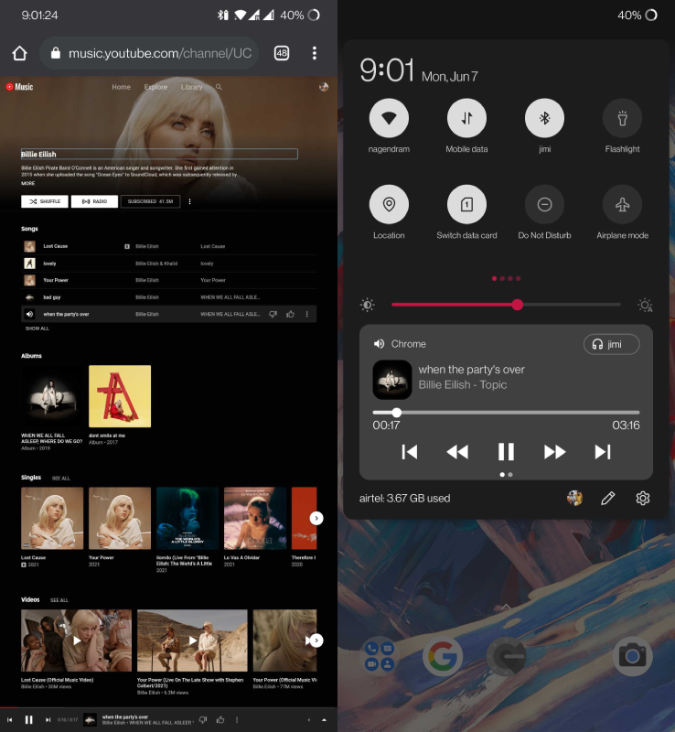
Этот процесс работает как на Android, так и на iOS. Единственным недостатком является то, что вам нужно использовать сайт для ПК на мобильном телефоне, что не очень приятно.
Плюсы
- Можно воспроизводить песни, когда приложение закрыто и экран выключен.
- Может получить доступ к плейлистам YouTube Music и другим функциям
Минусы
- Использовать режим рабочего стола на телефоне не очень удобно
2. Приложение Stream
Это бесплатный музыкальный проигрыватель для YouTube Music. Как и YouTube Music, он не может воспроизводить песни в фоновом режиме, но может открываться во всплывающем окне. Если использование режима рабочего стола в браузере вашего телефона вам не подходит, рассмотрите это приложение.
1. Установите приложение Транслировать из Play Store и откройте его. Приложение запрашивает разрешение «рисовать поверх других приложений», чтобы включить всплывающее окно. Нажмите на опцию Открыть настройки.

2. Здесь выберите приложение Stream из списка и включите параметр Разрешить отображение поверх других приложений.
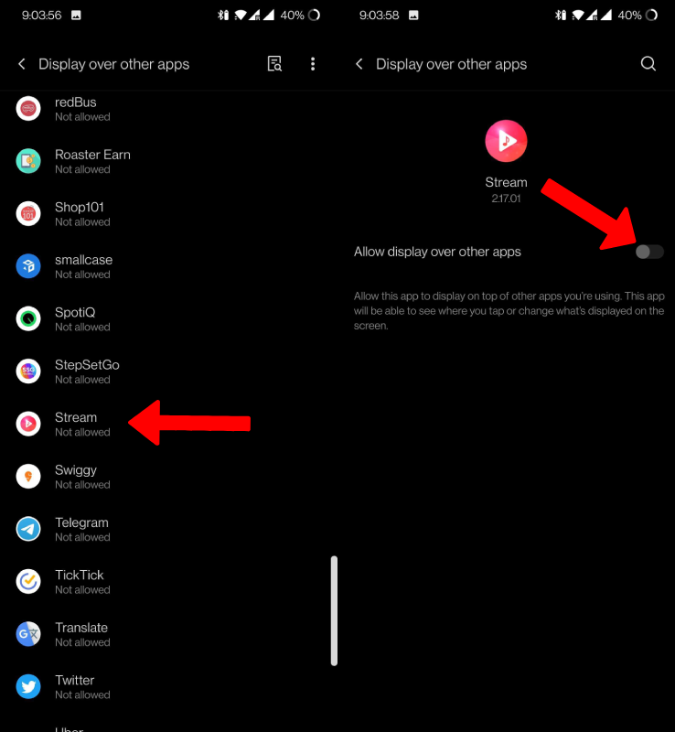
3. После этого вернитесь в приложение Stream и начните воспроизводить песню. Песня начнет воспроизводиться во всплывающем окне, даже если у вас открыто приложение. Теперь вы можете вернуться на главный экран и заняться чем-нибудь еще.
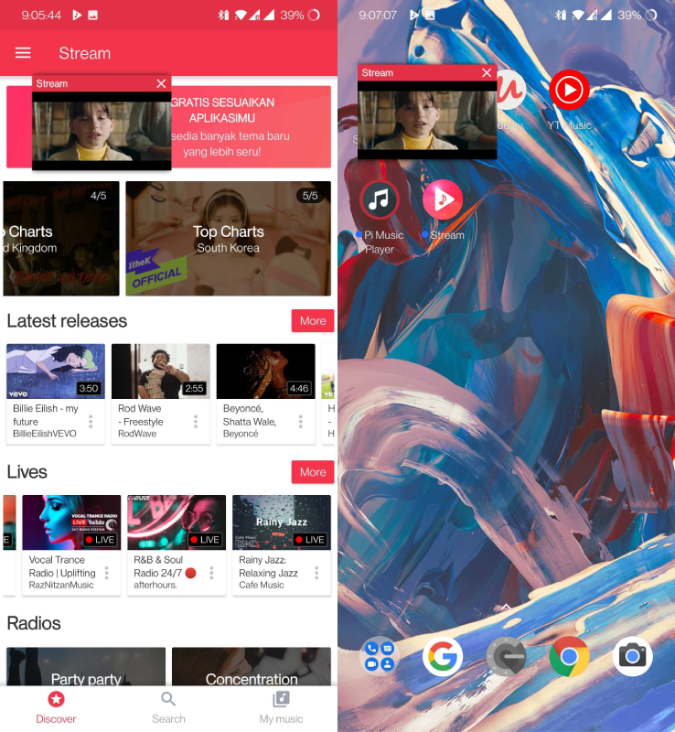
Единственное ограничение заключается в том, что он не может воспроизводить песни при выключенном экране в соответствии с условиями использования YouTube. Все, что вы можете сделать, это воспроизвести песню во всплывающем окне и продолжить пользоваться телефоном. Учитывая, что вы не можете сделать это даже в YouTube Music, стоит попробовать Stream.
Плюсы
- Возможность воспроизводить песни во всплывающем окне.
- Использовать макет приложения лучше, чем открывать сайт в режиме рабочего стола.
Минусы
- Невозможно воспроизводить песни при выключенном экране.
- Фоновое воспроизведение возможно только при включенном всплывающем окне.
3. Музыкальный проигрыватель Pi
Условия YouTube могут не предусматривать воспроизведение песен при выключенном экране. Но у Pi Music Player есть хитрость. Вместо выключения телефона он включает режим энергосбережения, в котором используется черный экран и снижается яркость до минимума, что создает впечатление, будто у вас есть заставка или постоянно включенный дисплей. Таким образом, вы можете использовать всплывающее окно, чтобы использовать телефон во время прослушивания музыки, и режим энергосбережения, чтобы воспроизводить песню, когда экран выключен.
1. Загрузите иустановите приложение Музыкальный проигрыватель Пи из магазина Play Store и откройте его. Предоставьте необходимые разрешения.
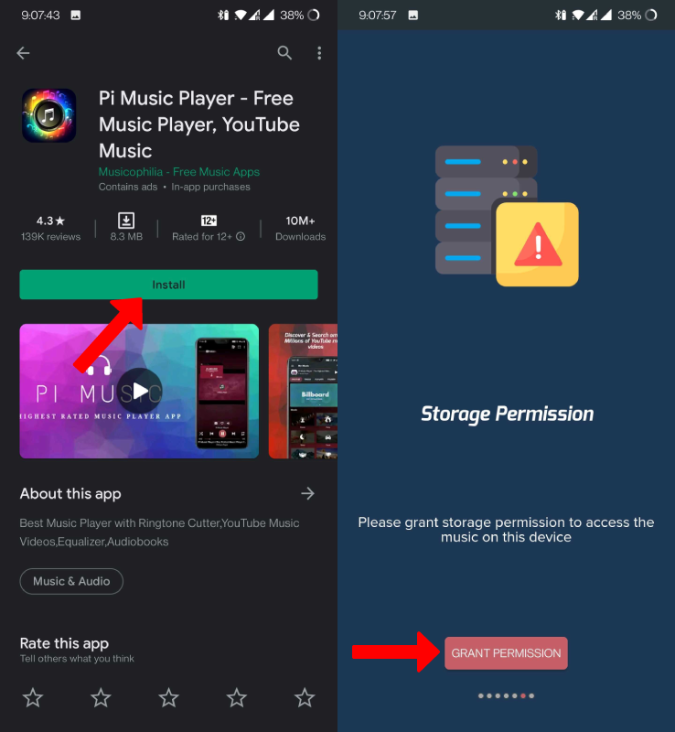
2. Зайдя в приложение, вы сможете найти все песни, доступные в вашем локальном хранилище, поскольку Pi Music Player по своей сути также является обычным музыкальным проигрывателем.
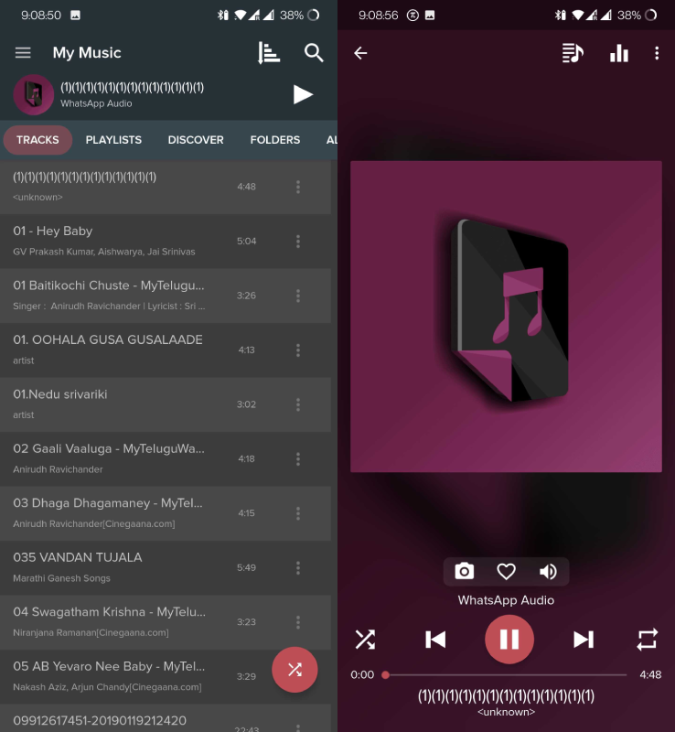
3. Но проведите пальцем влево до вкладки Обнаружение, и вы найдете песни, которые можно воспроизводить онлайн, и они созданы на базе YouTube Music. Теперь вы можете воспроизвести любую песню отсюда, и приложение запросит разрешение «рисовать поверх других приложений». Нажмите Продолжить.
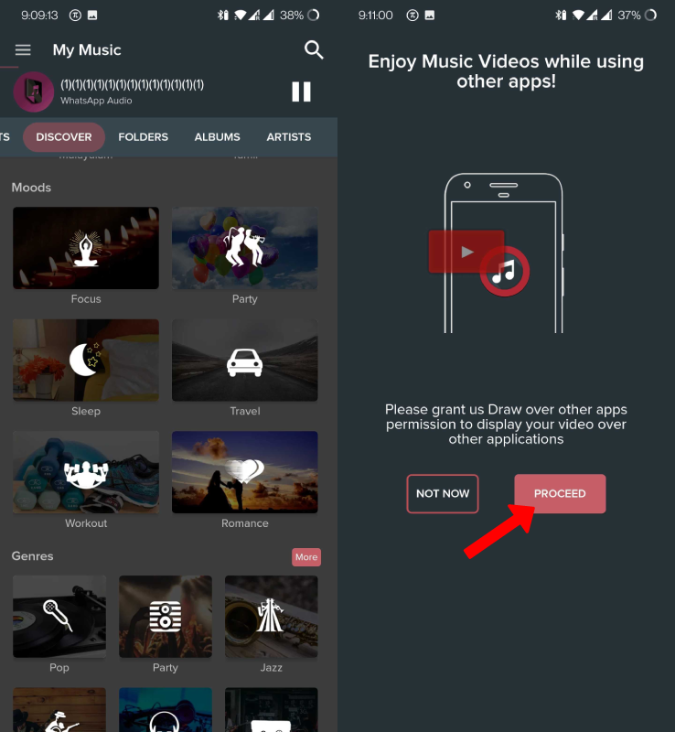
4. Выберите приложение Pi Muisc Player из списка и включите параметр Разрешить отображение поверх других приложений.
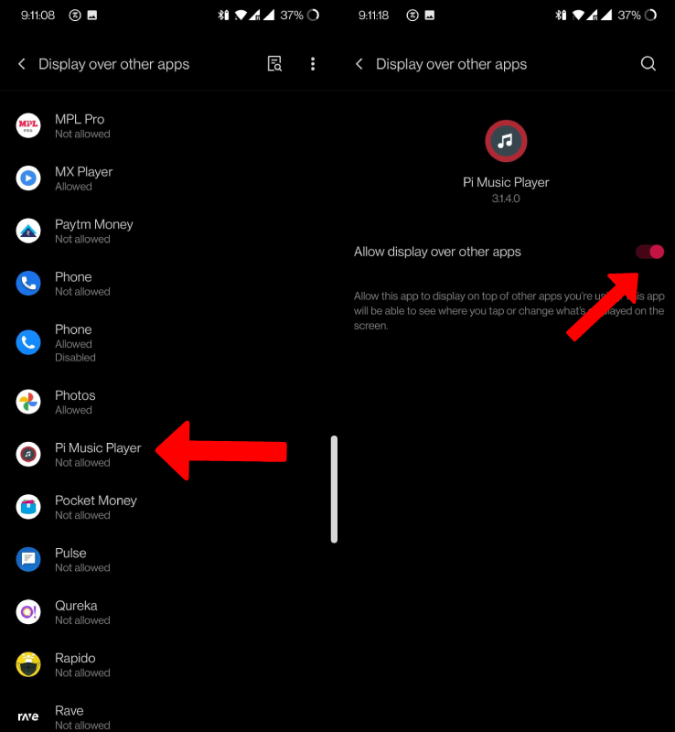
5. Но когда вы выключаете экран, воспроизведение музыки прекращается, и появляется всплывающее сообщение о необходимости использования режима энергосбережения. Вы можете снова включить экран и нажать кнопку Возобновить во всплывающем окне.
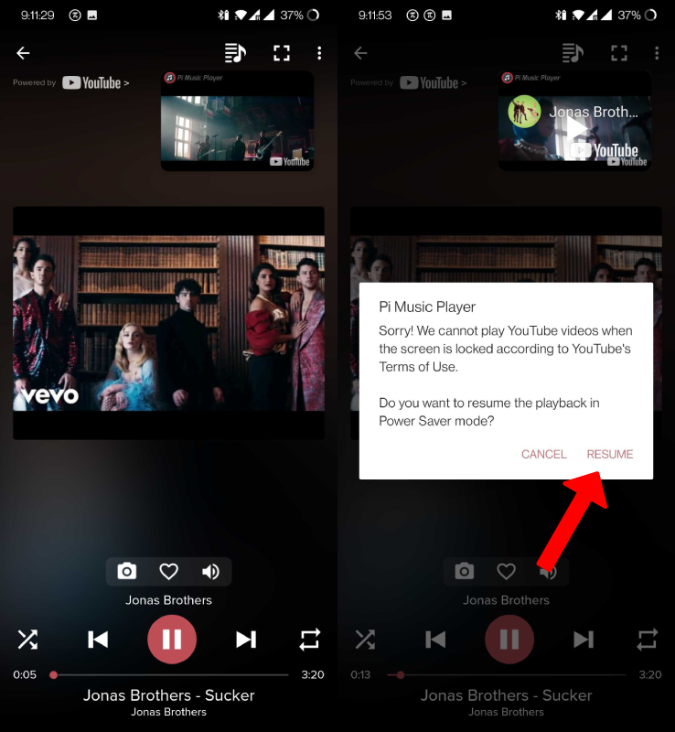
6. Он включит режим энергосбережения с черным экраном, низкой яркостью и возможностью пролистывания для выхода из режима энергосбережения.
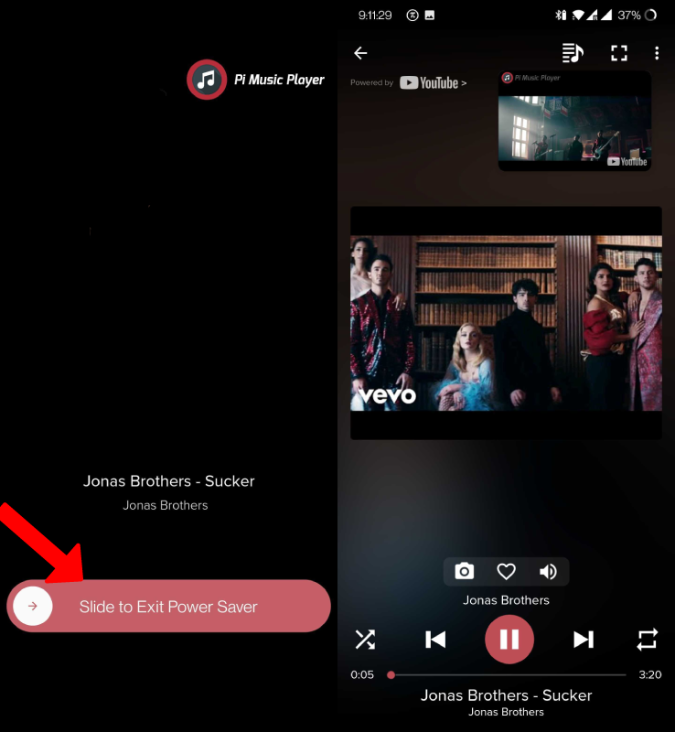
Pi Music Player — хорошая альтернатива для обхода условий YouTube и бесплатное решение, позволяющее не менять макет рабочего стола в мобильном браузере.
Плюсы
- Включает режим энергосбережения во время воспроизведения песен.
- Возможность открытия всплывающего окна
Минусы
- Невозможно получить доступ к плейлистам YouTube
- Режим «только аудио» не поддерживается
4. Черный экран жизни
Black Screen of Life – недооцененное приложение в Play Store, которое использует датчик приближения мобильного телефона, чтобы сделать экран черным, что похоже на прием звонков. После активации все, что вам нужно сделать, это воспроизводить песни прямо в приложении YouTube Music и заблокировать датчик приближения каким-либо предметом. Вот и все, это приложение отключит экран, предоставив возможность слушать песни, отключив дисплей.
1. Сначала загрузите приложение Черный экран жизни прямо из Play Store. Теперь откройте приложение и нажмите розовую круглую кнопку.
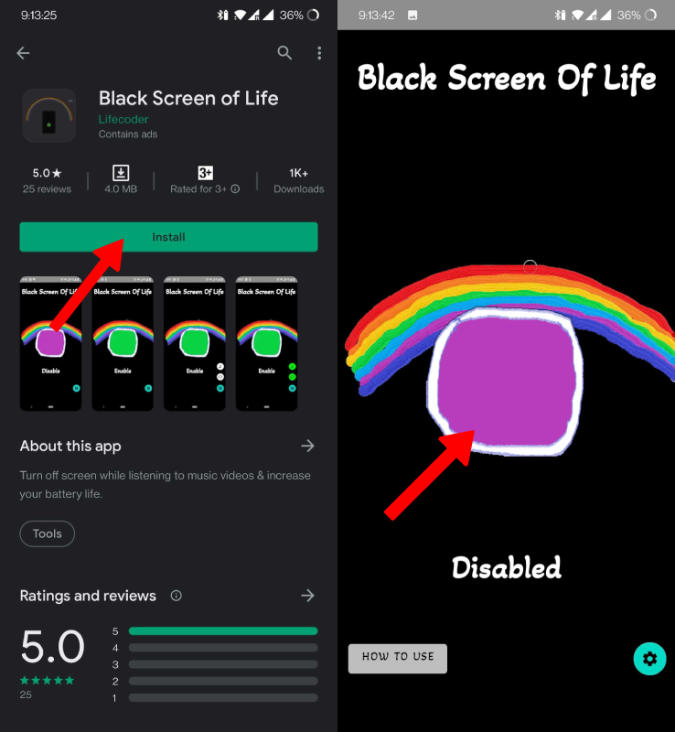
2. Круг станет зеленым, указывая на то, что датчик включен. Теперь откройте YouTube Music и включите любую песню.
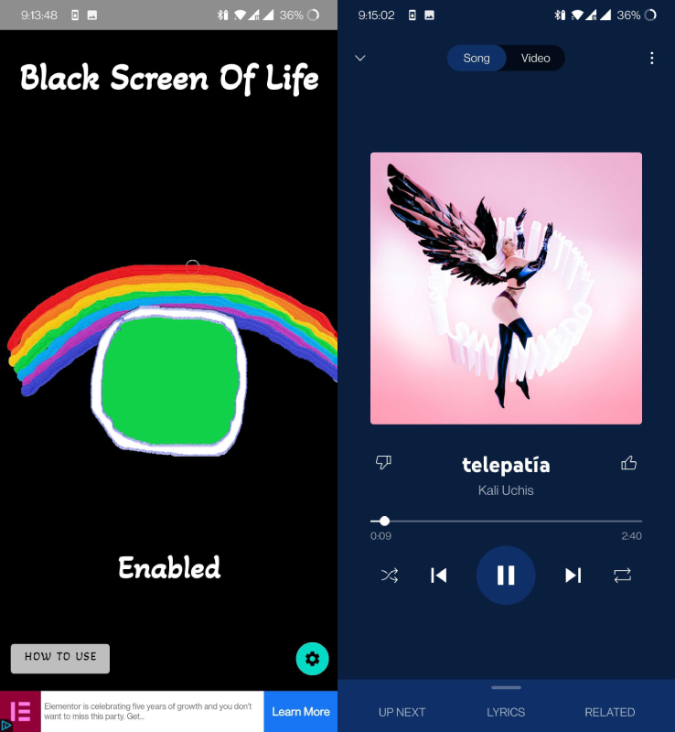
3. Заблокируйте датчик приближения в верхней части телефона, чтобы выключить экран.
Единственным недостатком приложения является то, что оно не предназначено для воспроизведения музыки в фоновом режиме. Таким образом, используя это приложение, вам все равно придется находиться в приложении YouTube Music, чтобы песня продолжала воспроизводиться. Используйте это приложение вместе с любым из трех приложений, упомянутых выше, чтобы получить наилучший результат.
Плюсы
- Можно выключить телефон во время воспроизведения песен из YouTube Music
Минусы
- Невозможно закрыть приложение YouTube Music
Подведение итогов: воспроизведение музыки YouTube в фоновом режиме
Хотя существует несколько способов, мне нравится использовать Stream в сочетании с Black Screen of life. Приложение Stream чистое и специально создано для воспроизведения песен с YouTube. Используется всплывающий режим для воспроизведения песен, пока я пользуюсь телефоном. Приложение Black Screen of Life позволяет выключать телефон, когда он не используется. Таким образом, вы получаете полный контроль над игрой в Blackgroud бесплатно.
Также читайте:
- Как управлять воспроизведением музыки YouTube на рабочем столе с телефона
- Как загрузить музыку на YouTube Music с мобильного телефона